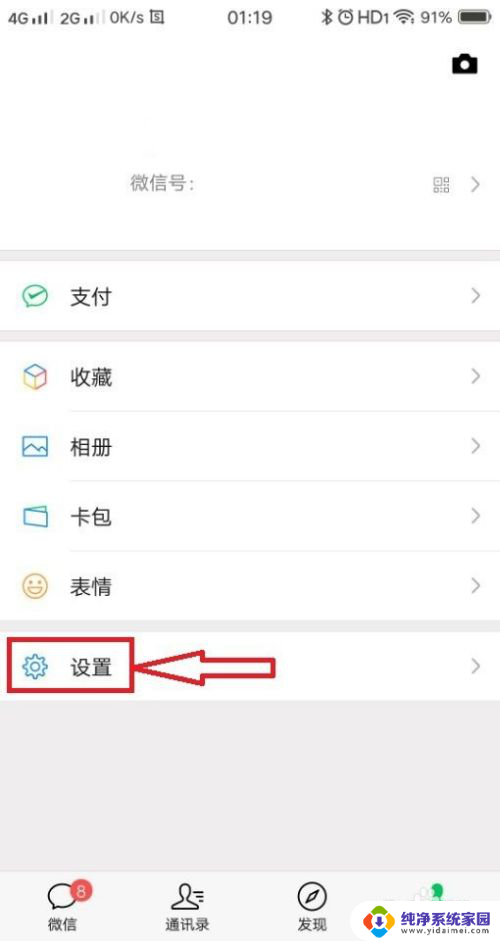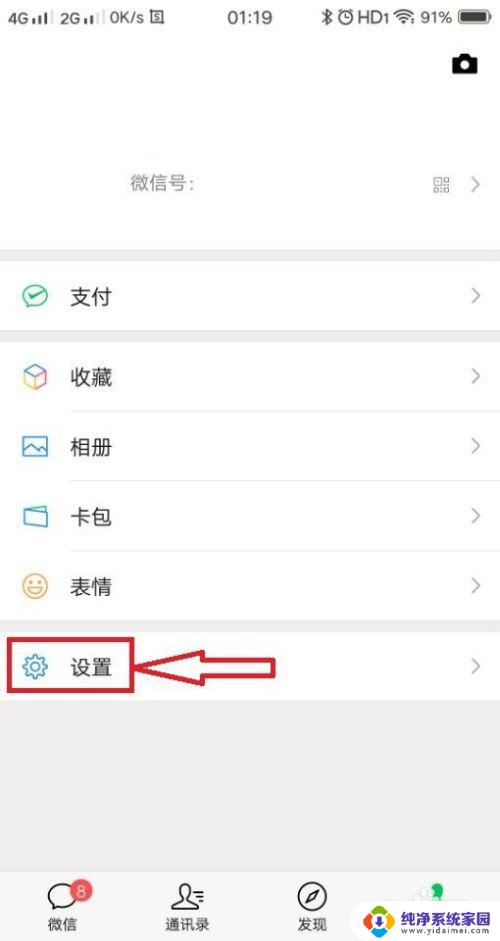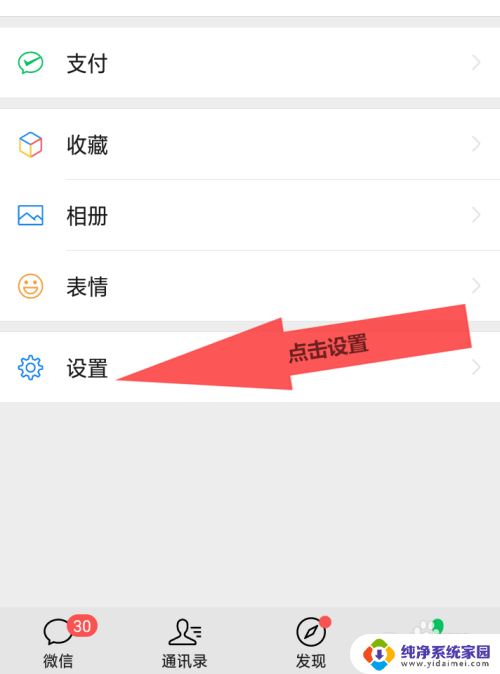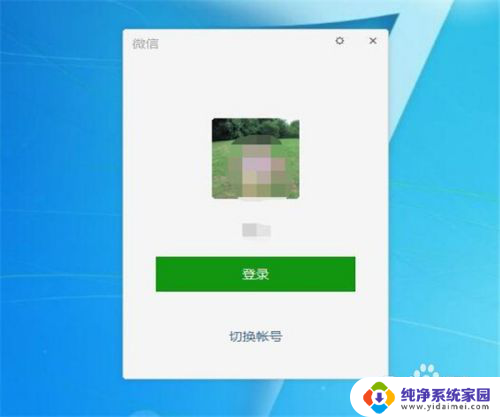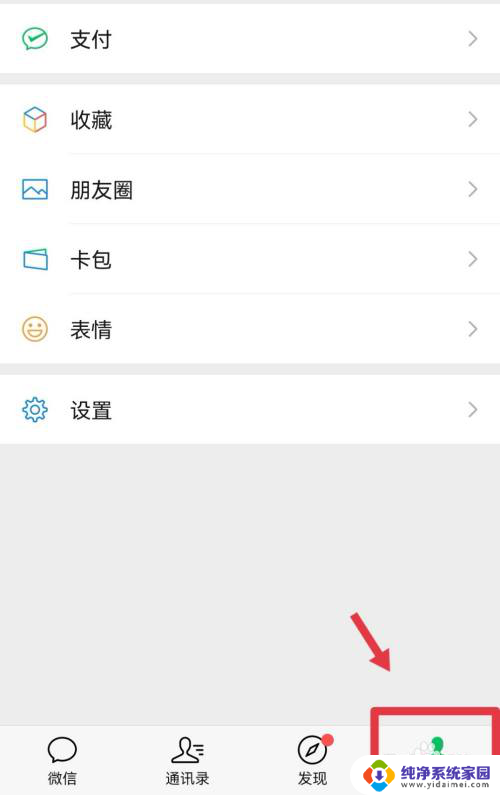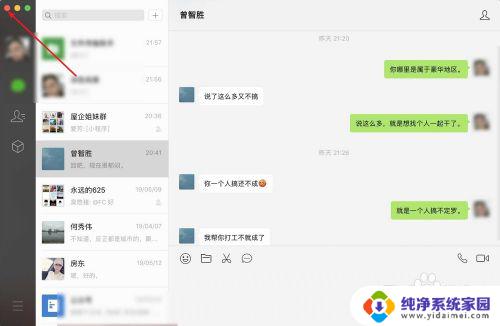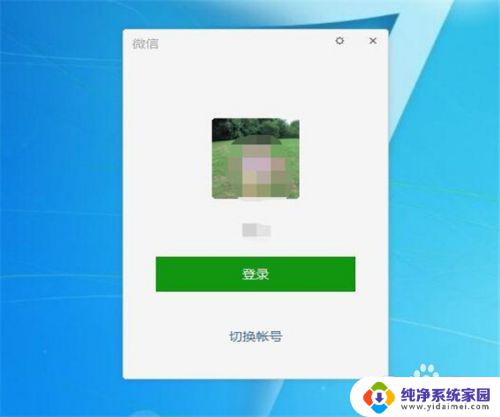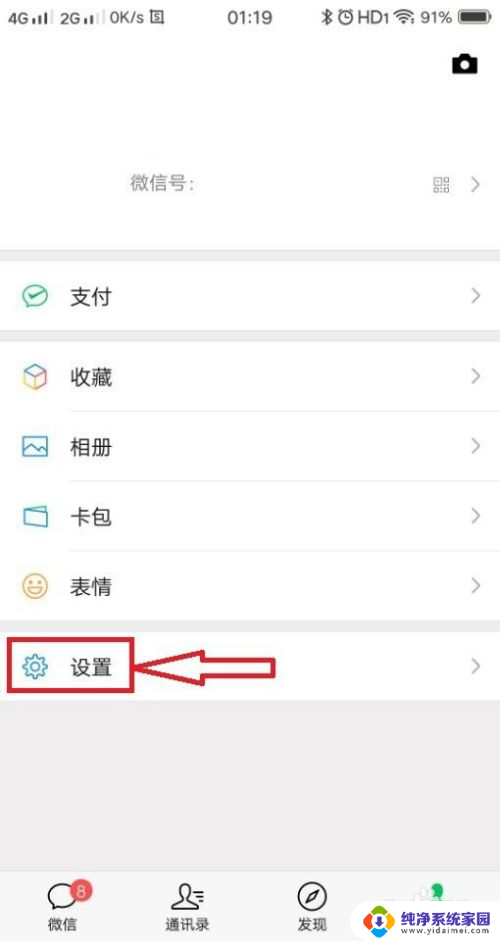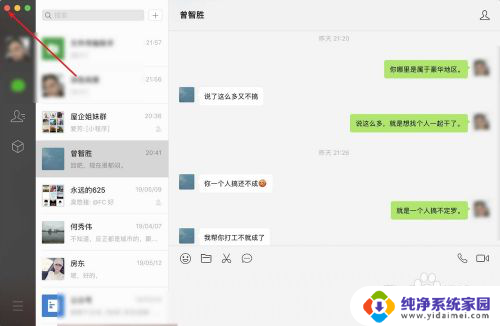iphone怎么同步微信聊天记录 苹果手机微信聊天记录怎么同步到新手机
更新时间:2023-09-26 10:52:54作者:xiaoliu
iphone怎么同步微信聊天记录,在现代社交通讯工具中,微信已经成为人们最常用的应用之一,当我们换用新手机时,我们可能会遇到一个问题:如何将旧手机上的微信聊天记录同步到新手机上呢?特别是对于苹果手机用户来说,这个问题可能更为突出。本文将教大家如何在苹果手机上同步微信聊天记录,以帮助大家方便地迁移数据并保留重要的聊天信息。无论是业务关系、朋友圈还是亲密伴侣的对话,这些珍贵的聊天记录都是我们生活中的重要组成部分,而合理地同步它们将成为我们的一项必要技能。下面让我们一起来了解具体的操作步骤吧!
操作方法:
1.打开iPhone的桌面,在桌面上点击选择微信APP。

2.进入到微信的界面内,点击我选项,然后进入到设置内。
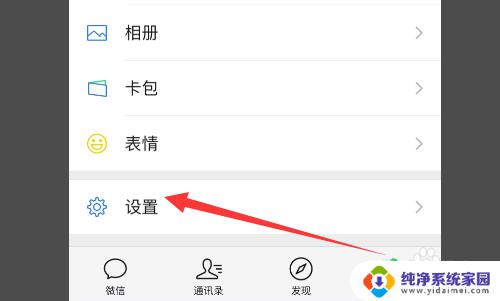
3.然后在设置的主页面里,可以看到其中的通用
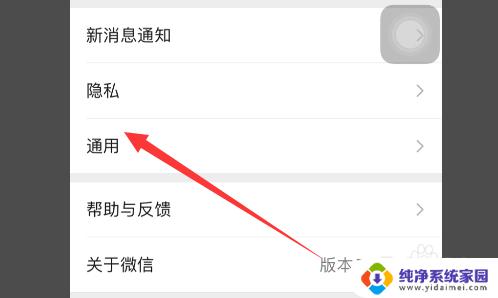
4.然后在通用内,可以看到聊天记录备份与迁移
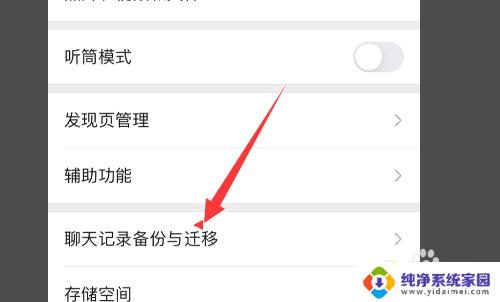
5.然后点击迁移聊天记录到另一台设备选项即可。
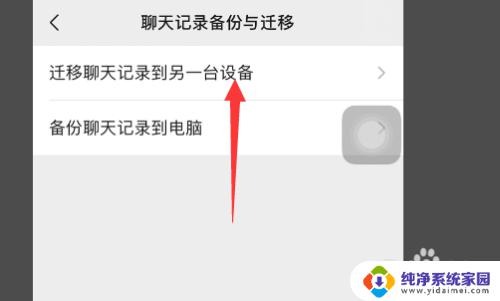
6.然后在聊天记录迁移的界面,选择点击迁移全部聊天记录。然后用另一台设备扫描二维码即可。
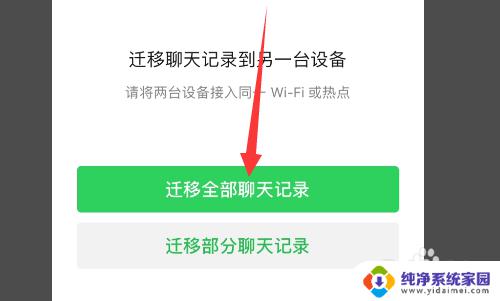
以上就是如何在iPhone上同步微信聊天记录的全部内容,需要的用户可以按照步骤进行操作,希望对大家有所帮助。